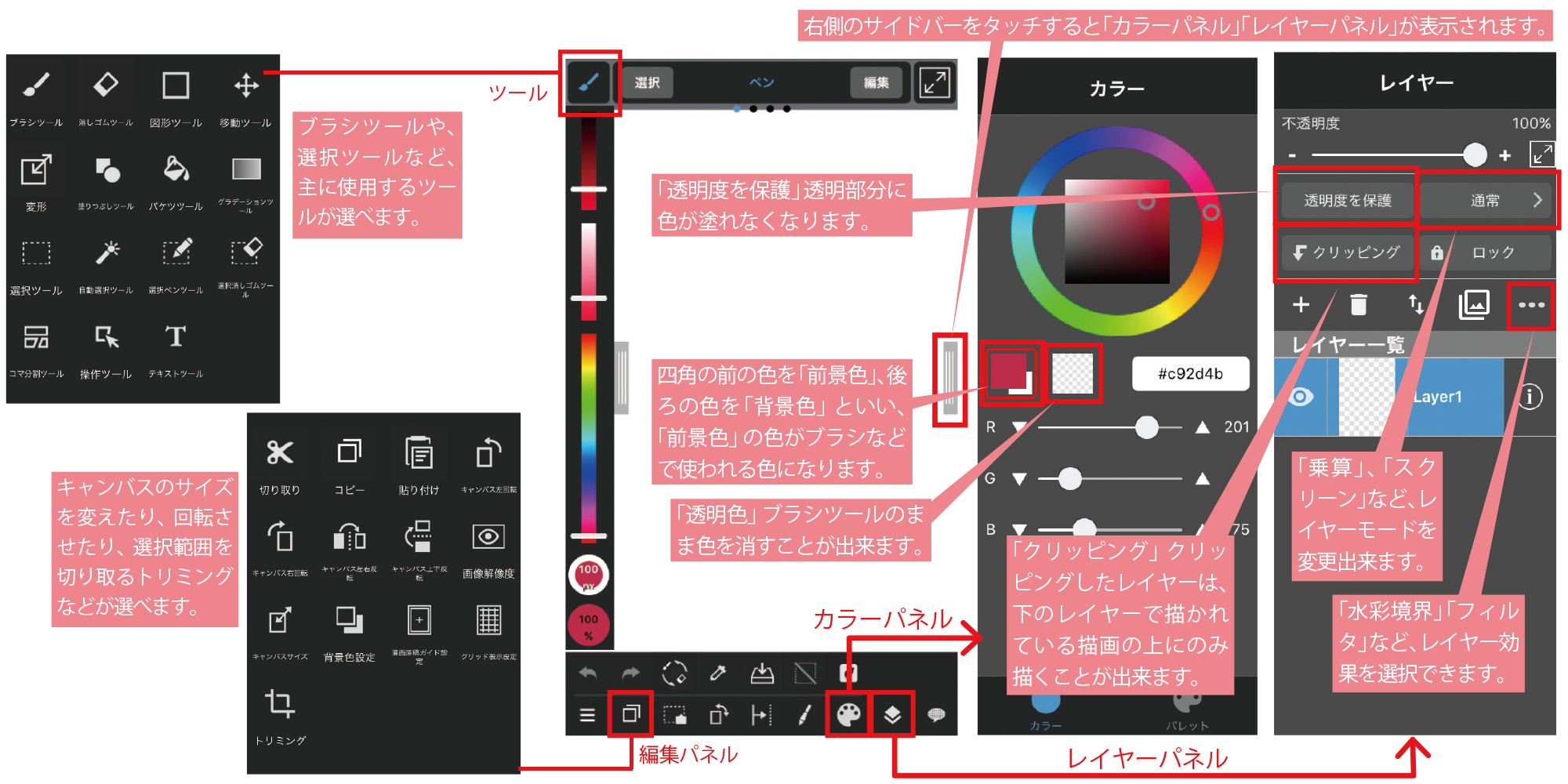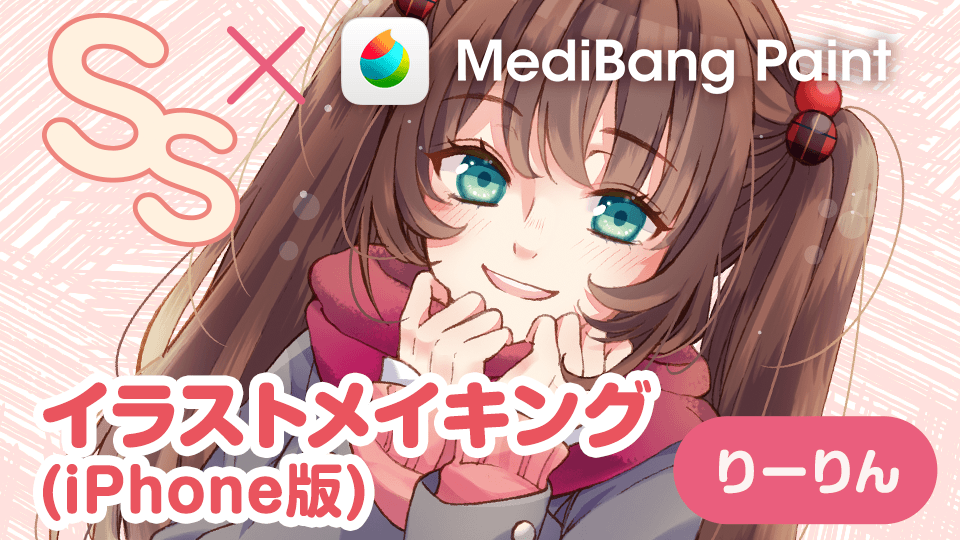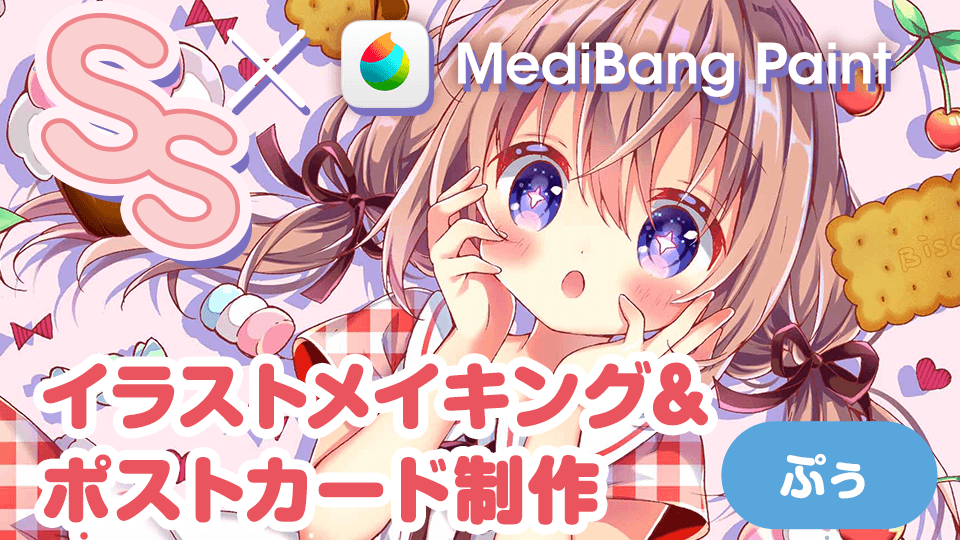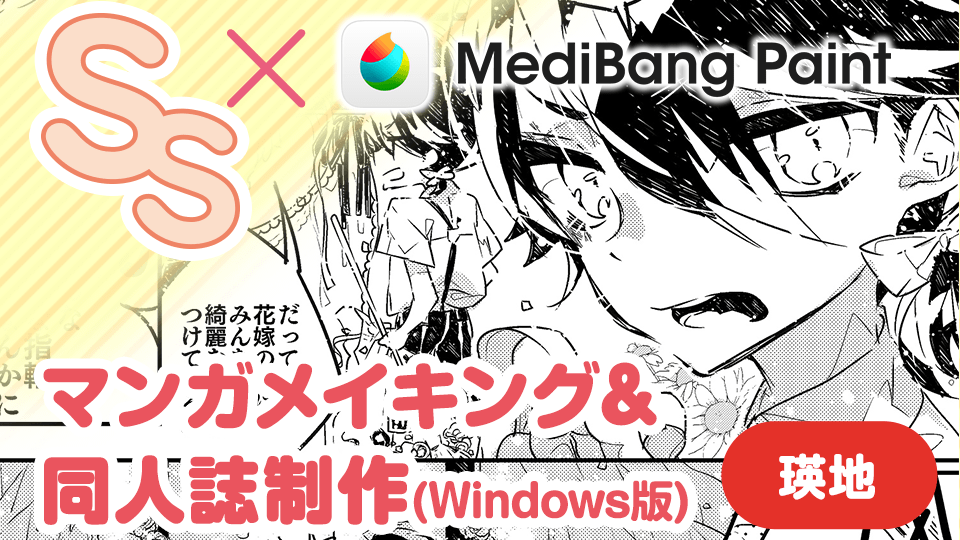2019.05.17
MediBang Paint イラストメイキング&ポストカード制作(ぷぅさん)
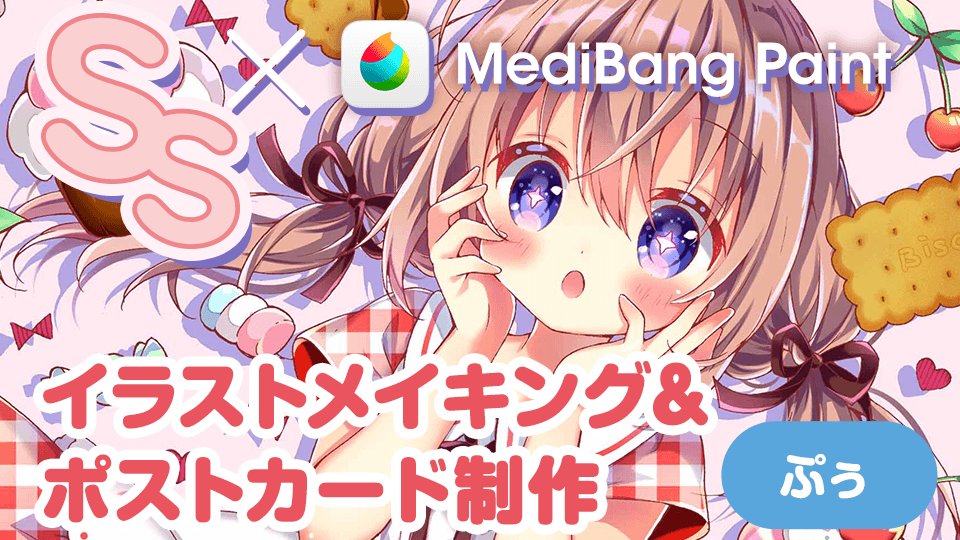
Index
~ぷぅさんによるMediBang Paintを使ったイラストメイキング&ポストカード制作~
ここでは、無料ペイントアプリ「MediBang Paint」iPhone版を紹介します!
「MediBang Paint」とは、PC(Windows/Mac)、iPad/iPhone/Androidと様々な機器で使うことが出来るイラスト・マンガ制作ツールです。今回メイキングを担当するぷぅさんは、コピックを使って小さくて愛らしい女の子を描いています。そんな、ぷぅさんに手描きの線画を「MediBang Paint」を使って着彩、『メディバンファクトリー』でポストカード制作を行っていただきました。ぷぅさんのメイキングを通して、「MediBang Paint」の便利な機能やブラシを紹介していきます!
ぷぅ Instagram【 @pooh_piyo】 ブログ【 http://umepooh.blog72.fc2.com/】 使用デバイス:iPhone6S
Point!
1指で気軽にどこでも描ける!
2多種多様な便利なブラシ!
3ネット上にイラストを保存出来る!
「MediBang Paint」iPhone版でぷぅさんが使用するツールを紹介!
線画を作る
手描きの線画を撮影して抽出します。アナログで描いた線画や落描きなどがあれば、気軽にデジタルでイラストを描くことが出来ます。
-

まずアナログで描いた線画を抽出する。ホーム画面の【新しいキャンバス】を選択し【カメラで撮影してインポート】を決定。カゲが入らないよう真上から線画を撮影する。
-
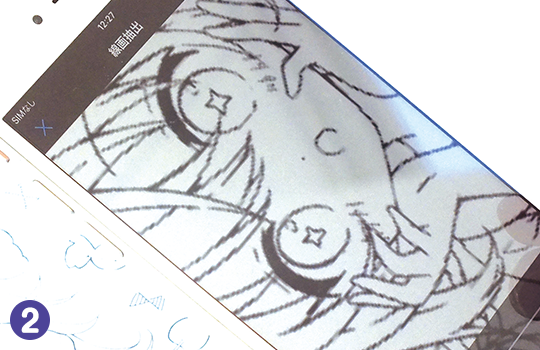
線画を撮影したら【写真を使用】を決定。【線画を抽出する】を選択し、線画の太さや濃さを調整する。線画が消えないぐらいに全体を白くしたら【完了】を押して線画を完成させる。今回は、線画を抽出しやすいように、線がはっきりと見える黒ペンで描いている。
-
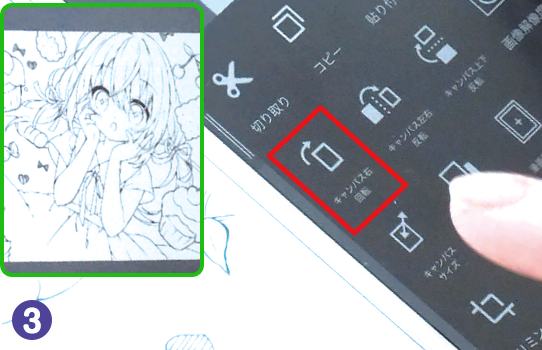
線画が横向きになっているので、正面に向きを変える。編集パネルから【キャンバス右回転】を選択。右に90度、回転して正面の状態になる。
ぷぅさんが使う便利な機能を紹介
ここで行うことは…
□線画のゆがみを調整する。
□イラストサイズを変更する。
□下塗りをする。
□塗った色を変える。
□ブラシの設定を変える。
登場するキーワードの紹介
【塗りのクリッピング】
塗りたい範囲から、はみ出さずに色を塗ることが出来る。
【色相の調整】
塗った色を自由に変えることが出来る。
線画のゆがみを調整する
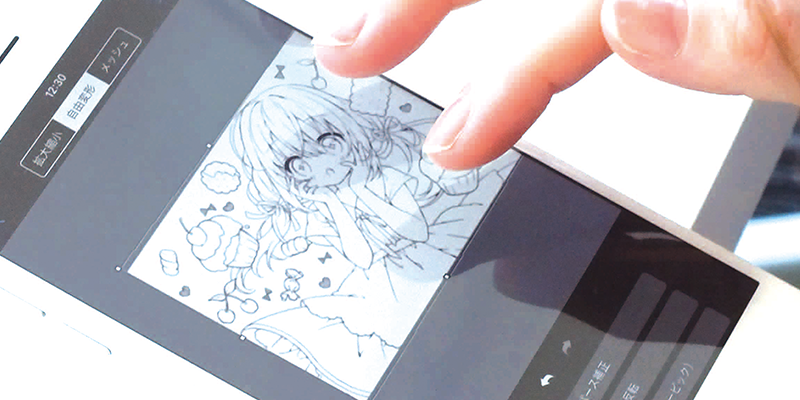
ツールの【変形】を選択。上下左右自由にイラストを動かすことが出来る【自由変形】でゆがんだ部分を調整する。
イラストのサイズを変更する
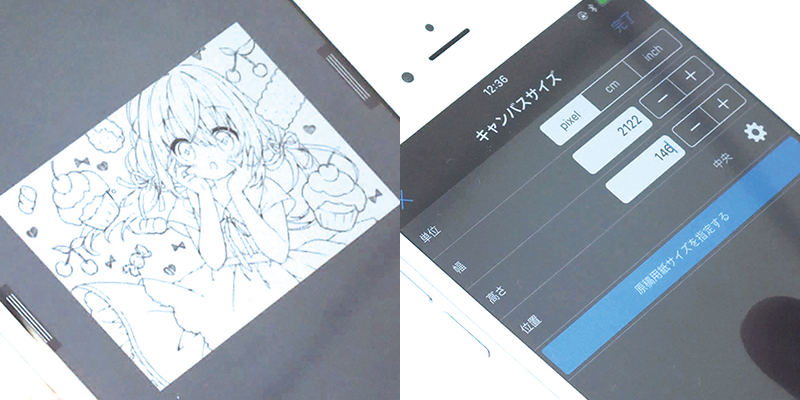
線画の準備が出来たらイラストのサイズをポストカードサイズに変更する。ツールの【キャンバスサイズ】からメディバンファクトリーのポストカード推薦サイズ(幅15.4cm(2122px)、高さ10.6cm(1461px))にする。今回は、印刷することが分かっているので、事前に変更しておくことでスムーズに入稿出来る。
パーツごとにレイヤーを分けて下塗りをする
-

肌や髪などパーツごとに新規レイヤーを作る。まず肌の下塗りをする。【自動選択ツール】で下塗りをする肌の部分を大まかに選択していく。すると選択した所には色がつかず、選択されていない所が青くなる。次に【選択ペンツール】を選択。【選択ペンツール】にすると【自動選択ツール】で選択していた箇所が赤くなる。【選択ペンツール】で赤い箇所を塗ったり、消したりすることが出来る。
-

【選択ペンツール】で選択箇所を決めたら【バケツツール】で肌色を置いて下地が完成。【自動選択ツール】や【選択ペンツール】などは、下塗りのようにベタ塗りしたい時に活用すると便利。
塗った色を変える

レイヤーの操作画面の右下にある【…】マークを押して【フィルタ】を選択。ここで【色相】を調整する。ここでは塗った色を自由に変えることが出来る。下塗りで緑色だった瞳を青色に変更した。
肌を塗る
-
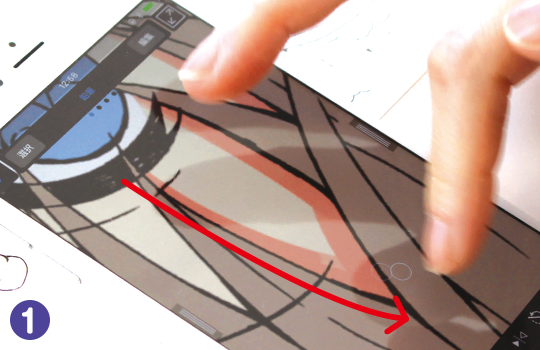
まず新規レイヤーを作り、下塗りをした肌のレイヤーに【クリッピング】する。さらにレイヤーモードを乗算に設定。『鉛筆ブラシ』で肌にかかるカゲを描いていく。描く時は指の動きに合わせてイラストを回転させると描きやすい。
-
Point!
ブラシの設定
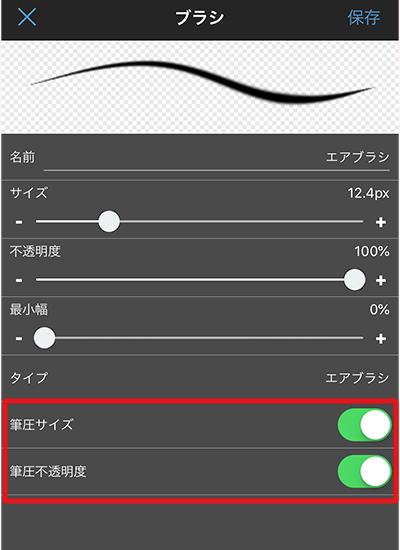
肌にかかるカゲは、毛先が細くなるようにブラシの設定をしています。まず、ブラシの設定で【強制入り抜き】をONにします。すると、入りと抜きが細くなり線の太さに強弱がつきます。また【筆圧不透明度】をONにすることで入り抜きの色が薄くなり、手描きのような入り抜きの強弱がつくようになります。このように設定を変えることで様々なブラシの形にできるのです。
-
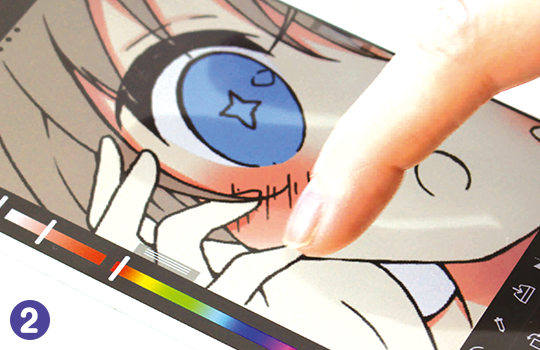
『エアブラシ』で頬に赤みをつける。さらに『ぼかしブラシ』で赤みのフチをぼかして肌になじませる。
-

頬の赤みと肌の色を、さらになじませるために、赤みのフチを黄色くする。頬を塗ったレイヤーをコピーして、同じレイヤーを作っておく。そして、コピー元の頬の赤みが塗られたレイヤーを選択。「透明度を保護」を設定し、【塗りつぶしツール】でそのレイヤーの頬に黄色を塗る。すると二枚のレイヤーの重なりで、赤みのフチだけ黄色くなる。②で赤みのフチをぼかしたことで、半透明になっているので下に敷いた色が透けて肌との境目がなじみ、グラデーションになった。
おかしに使える便利なブラシツール
どんなことが出来るかというと…
□クッキーのザラッとした質感を出せるブラシ『点描』。
□フチが出来るブラシでカラースプレーが描ける『ふちペン』。
クッキーを塗る
-

肌と同じように下塗りレイヤーの上に新規レイヤーを作成。【クリッピング】してレイヤーモードを【乗算】にする。ザラッとした質感のブラシ『点描』で下塗りと同じ色をクッキーの下部に塗っていく。乗算されることで塗った色が濃くなり下塗りの色とグラデーションになる。また、クッキー全体を塗らないことでザラッとした質感が際立つ。
-
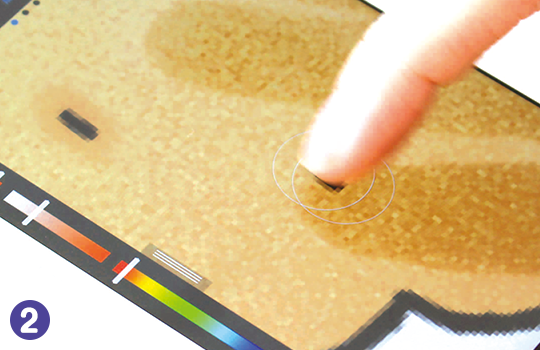
①のレイヤーとブラシのままクッキーの点々とした、くぼみをなぞっていく。何度も塗り重ねることで色が濃くなり、くぼみに立体感が増していく。
-

クッキーのフチを塗っていく。フチは焼き目が濃くなるため、塗り重ねて濃い部分を作るなど調整しながら塗っていく。
-

『点描』の【透明色】でぽこぽことしたフチの形に沿って焼き目を整えていく。【透明色】で消すことで色がなじみ、焼き目が美味しそうなクッキーが完成。
カラースプレーを描く

画像を拡大して見る
カップケーキにかけるカラースプレーを描いていく。描いた線のフチに色がつく『ふちペン』を選択。フチの色になる『前景色』に濃いピンクを選択し、フチの中の色になる『背景色』に薄いピンクを選んだ。濃淡を変えた二色を設定。
-

①で設定したピンクのカラースプレーをクリーム全体に描いていく。カラースプレーの先端が丸くなるよう、入り抜きをしっかり止めて描く。丸い粒は、ぽんと置くように描いた。
-

ピンク以外に黄色、青色、緑色のカラースプレーを足すことで、さらに可愛くポップな印象になった。
メディバンファクトリーでポストカードを作ってみましょう
メディバンファクトリーのオススメ!
□入稿までの手間が少なく簡単!
□少部数から作れて手頃な値段設定!!
□作ったアイテムをサイト内で販売出来る
『メディバンファクトリー』とは、ポストカード、名刺、同人誌を作成できるサービスです。簡単に入稿が出来て、気軽に物作りができるのが特徴です。今回は、メディバンペイントで描いたイラストでポストカードを作ってみたいと思います。
-

メディバンペイントで描いたイラストが完成したら『png/jpg形式でエクスポート』を選択して、ファイル形式『PNG』で画像を保存。スマートフォン内に画像が保存される。そして『メディバンファクトリー』のサイトを開くため、検索などで探す。
-
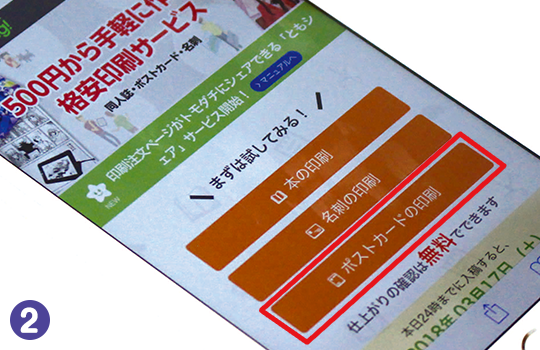
『メディバンファクトリー』で印刷するには、アカウントを作ってログインする。(メディバンペイントで使っているアカウントがあればそちらでログインできる)アカウントはメールアドレスやTwitter、Facebookなど様々なツールから登録できる。登録をしたら、今回は『ポストカードの印刷』を選択。
-
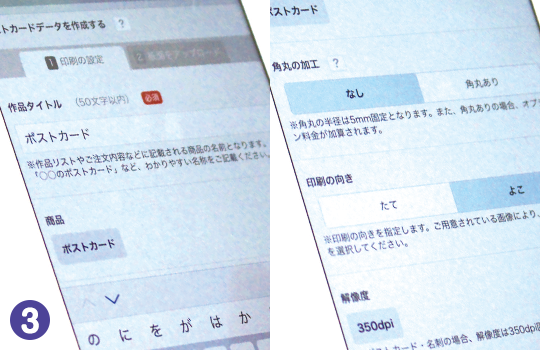
まずは、ポストカードの印刷設定をする。『作品タイトル』を入力。イラストが横向きなので印刷の向きは『よこ』を選ぶ。『たて』のままだとサイズが合わないのでポストカードにしたいイラストに合わせて選択する。
-
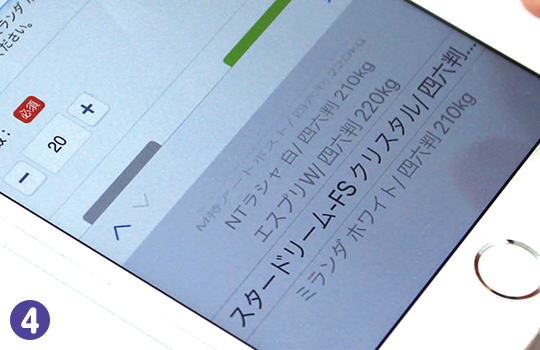
次に用紙を選ぶ。今回は、ぷぅさんの描いたイラストに合わせて、キラキラとしたパール調の加工がされている『スタードリーム-FS クリスタル 四六判 244kg』を選択。用紙の詳細は、サイト内で確認出来る。印刷部数は最低部数の20枚。枚数は10枚単位で変更でき、試しに作ってみたいという人にも手軽に作れる価格が魅力的。20枚の場合、500円。
-
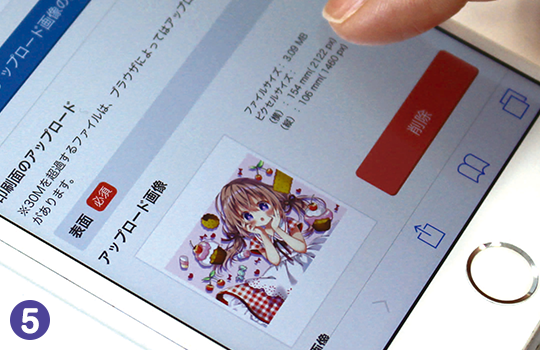
『次へ』で『紙面をアップロード』に移動。表面のアップロードを選択したらフォトライブラリより先ほど保存した完成イラストを選択。PNG、MDP形式でないとアップロードされないので注意。
-

アップロードされた画像を確認。フチのグレーになっている部分は塗り足し部分。この3ミリの幅は、印刷されないので注意。今回は、絵のフチ部分3ミリがカットされることを前提にして描いている。裏面には印刷しないので表面のみで『印刷データを作成』を決定。

最後に届け先や支払方法を入力したら注文完了。入稿から約1週間ほどで到着。印刷も綺麗で表面が少しキラキラとしたポストカードが完成した。
ぷぅ 入稿まであっという間にできました。今回はサイズを事前に入力していたので入稿時も特に手間なくできましたし、分からない所は参考サイトなどで解決出来たのでよかったです。またお手頃な価格で少部数から刷れるのはポストカードや冊子を作りたい人にはとても良心的だなと思いました。
ぷぅさん MediBang Paintメイキング感想
ぷぅ 今回のメイキングで初めてメディバンペイントで完成まで描きました。元々移動中に落描きを描いたり、ラフを描くのに使っていたのですが、しっかり一枚絵を描いたことがなかったので使ってみて驚くことばかりでした! ペンの種類が多いこともあって普段デジタルでイラストを描く時とほとんど違いがなかったので不便なく使うことが出来ました。手振れ補正で長い線も綺麗に描けますし、入り抜き強制で指で描いても細い線が描けます。私は、塗りだけじゃなく指だけで線画も十分に描けるんじゃないかなと思いました。また、普段のデジタルを使う時と同じようにレイヤーをたくさん使ってイラストを描いていったのですが、動作が重いと感じることもなく楽しく描くことが出来ました。スマートフォンでも十分描けるのでこれからも使いたいと思います!
この記事は、スモールエス Vol.53 2018年 6月号に掲載されています。Amazonで購入
Backnumber
\ 使い方記事の要望を受け付けています /